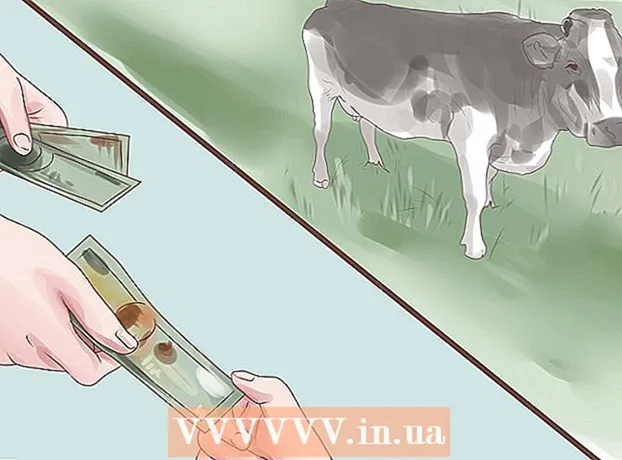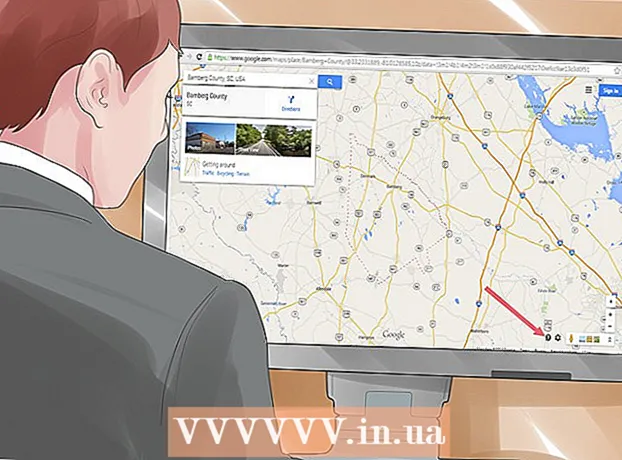Författare:
Marcus Baldwin
Skapelsedatum:
15 Juni 2021
Uppdatera Datum:
15 September 2024

Innehåll
Den här artikeln visar hur du raderar din sökhistorik, sparade lösenord och annan data från iPhone -webbläsaren.
Steg
Metod 1 av 4: Safari
 1 Öppna appen Inställningar. Ikonen är en grå växel, som vanligtvis finns på iPhone: s startskärm.
1 Öppna appen Inställningar. Ikonen är en grå växel, som vanligtvis finns på iPhone: s startskärm.  2 Rulla ner på skärmen och tryck på Safari. Inställningsskärmen måste rullas ned med ungefär en tredjedel.
2 Rulla ner på skärmen och tryck på Safari. Inställningsskärmen måste rullas ned med ungefär en tredjedel.  3 Rulla ner på skärmen och tryck på Rensa historik och webbplatsdata. Den här knappen finns längst ned på skärmen.
3 Rulla ner på skärmen och tryck på Rensa historik och webbplatsdata. Den här knappen finns längst ned på skärmen.  4 Klicka på Rensa historik och data. Denna knapp finns längst ned på skärmen. Detta tar bort din sökhistorik, sparade data och cachade filer från Safari.
4 Klicka på Rensa historik och data. Denna knapp finns längst ned på skärmen. Detta tar bort din sökhistorik, sparade data och cachade filer från Safari.
Metod 2 av 4: Chrome
 1 Öppna Chrome. Ikonen för denna app är en röd-grön-gul cirkel med ett blått centrum.
1 Öppna Chrome. Ikonen för denna app är en röd-grön-gul cirkel med ett blått centrum.  2 Tryck på ⋮. Den här knappen finns i det övre högra hörnet av skärmen.
2 Tryck på ⋮. Den här knappen finns i det övre högra hörnet av skärmen.  3 Klicka på Inställningar. Det är nära botten av rullgardinsmenyn.
3 Klicka på Inställningar. Det är nära botten av rullgardinsmenyn.  4 Klicka på Personlig information. Detta alternativ finns längst ned på skärmen.
4 Klicka på Personlig information. Detta alternativ finns längst ned på skärmen.  5 Klicka på Rensa historik. Det här alternativet finns i slutet av alternativlistan.
5 Klicka på Rensa historik. Det här alternativet finns i slutet av alternativlistan.  6 Klicka på Ta bort data. Den här knappen är under alla alternativ.
6 Klicka på Ta bort data. Den här knappen är under alla alternativ. - Om det inte finns någon bock bredvid ett alternativ på skärmen, klicka på det alternativet för att välja motsvarande data att radera.
 7 Klicka på Rensa historik. Den här knappen visas i ett popup-fönster. Detta rensar din webbläsarhistorik, sparade data och lösenord och cachade bilder.
7 Klicka på Rensa historik. Den här knappen visas i ett popup-fönster. Detta rensar din webbläsarhistorik, sparade data och lösenord och cachade bilder.
Metod 3 av 4: Dolphin
 1 Öppna Dolphin. Ikonen för den här applikationen ser ut som en vit delfin på en grön bakgrund.
1 Öppna Dolphin. Ikonen för den här applikationen ser ut som en vit delfin på en grön bakgrund.  2 Tryck på ☰. Det är längst ner på skärmen, till höger om husikonen.
2 Tryck på ☰. Det är längst ner på skärmen, till höger om husikonen.  3 Klicka på Inställningar. Det är i det nedre vänstra hörnet av popup-menyn längst ner på skärmen.
3 Klicka på Inställningar. Det är i det nedre vänstra hörnet av popup-menyn längst ner på skärmen. - Om du inte ser knappen "Inställningar", svep genom menyn från höger till vänster.
 4 Klicka på Rensa data. Det här alternativet finns i mitten av skärmen.
4 Klicka på Rensa data. Det här alternativet finns i mitten av skärmen.  5 Klicka på Rensa alla data. Det är nära botten av popup-menyn. Detta raderar all sparad data från Dolphin -webbläsaren.
5 Klicka på Rensa alla data. Det är nära botten av popup-menyn. Detta raderar all sparad data från Dolphin -webbläsaren. - Om du bara vill radera cachade data klickar du på "Rensa cacheminnet".
Metod 4 av 4: Firefox
 1 Öppna Firefox. Ikonen för den här appen ser ut som en röd räv som omger en blå boll.
1 Öppna Firefox. Ikonen för den här appen ser ut som en röd räv som omger en blå boll.  2 Tryck på ☰. Den här knappen finns längst ned på skärmen.
2 Tryck på ☰. Den här knappen finns längst ned på skärmen.  3 Klicka på Alternativ. Du hittar det här alternativet längst ned till höger på skärmen.
3 Klicka på Alternativ. Du hittar det här alternativet längst ned till höger på skärmen.  4 Rulla ner på skärmen och tryck på Ta bort mina data. Det är under sekretessavsnittet.
4 Rulla ner på skärmen och tryck på Ta bort mina data. Det är under sekretessavsnittet.  5 Klicka på Ta bort mina data. Detta är det sista alternativet på skärmen.
5 Klicka på Ta bort mina data. Detta är det sista alternativet på skärmen. - Flytta reglagen för motsvarande alternativ till vänster till "Av" -läget för att förhindra borttagning av specifika data.
 6 Klicka på OK i popup-fönstret. Detta tar bort all vald data från webbläsaren Firefox.
6 Klicka på OK i popup-fönstret. Detta tar bort all vald data från webbläsaren Firefox.